今天,小编给大家介绍在word文档里添加小方框中打叉的符号的方法,希望对大家有所帮助。
具体如下:
-
1. 首先,请大家在自己的电脑中找到【word】图标,点击进入主界面,然后将目标文件打开,或者直接新建一个空白文件即可。

-
2. 第二步,接下来,请选择屏幕顶部的【插入】按钮。

-
3. 第三步,如图所示,我们需要点击【符号】选项。

-
4. 第四步,接下来,请选择屏幕中的【符号】选项,这样界面中就会出现很多符号的下拉菜单,效果如图。

-
5.最后,完成上述步骤后,请点击小界面中的【小方框打叉】符号,然后选择【插入】就行了,操作完成。
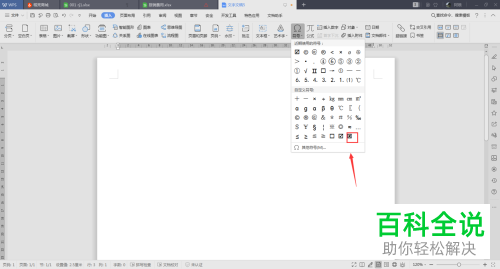
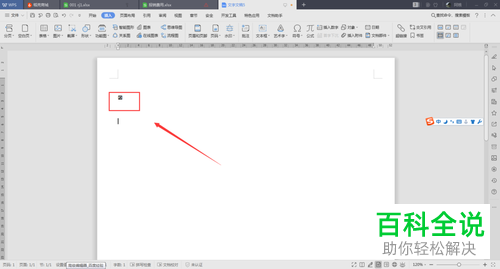
-
以上就是在word文档里添加小方框中打叉的符号的方法。
